Dell Latitude X1 User Manual
Browse online or download User Manual for Laptops Dell Latitude X1. Инструкция по эксплуатации Dell Latitude X1
- Page / 87
- Table of contents
- BOOKMARKS




- Источникиинформации 1
- Окомпьютере 4
- Видслева 5
- Видсправа 7
- Видсзади 8
- Видснизу 8
- Приложение 10
- Использованиеаккумулятора 11
- Зарядкааккумулятора 12
- Извлечениеаккумулятора 12
- Установкааккумулятора 13
- Хранениеаккумулятора 13
- Уходзакомпьютером 14
- ОбращениевDell 15
- (Драйверыиутилиты) 24
- Использованиедисплея 26
- Microsoft Windows XP 27
- Windows 2000 27
- Драйверы 29
- Установкадрайвероввручную 30
- Получениесправки 32
- Проблемысзаказом 33
- Информацияопродуктах 33
- Преждечемпозвонить 34
- Глоссарий 35
- Цифроваяклавиатура 44
- Сочетанияклавиш 44
- Сенсорнаяпанель 45
- Настройкатач-пэда 46
- Аббревиатурыисокращения 47
- Пароли 48
- Удалениеметкипользователя 50
- ВключениемодуляTPM 51
- Управлениепитанием 52
- Режимыуправленияпитанием 53
- РежиможиданияHibernate 54
- ВкладкаAlarms (Оповещения) 54
- ПрограммаDell™QuickSet 56
- Передначалом 58
- ПереустановкаWindows XP 58
- УстановкаWindows XP 59
- Oбзор 60
- Экранынастройкисистемы 60
- Устранениенеисправностей 62
- Проблемысжесткимдиском 63
- Сообщенияобошибках 64
- Неисправностиклавиатуры 66
- Неполадкивнешнейклавиатуры 67
- Необычныесимволы 67
- Компьютернезапускается 67
- Неполадкипамяти 69
- Неполадкивсети 69
- Неполадкипринтера 70
- Неполадкисканера 71
- Изнаушниковнеслышензвук 72
- Неполадкивидеоидисплея 73
- Техническиехарактеристики 75
- Идентификациякомпьютера 79
- Упаковкакомпьютера 79
- Потеряиликражакомпьютера 80
- Определениетипасети 81
- Центрсправкииподдержки 83
- Добавлениеучетныхзаписей 86
Summary of Contents
Источникиинформации РуководствопользователяDell™Latitude™X1 ПРИМЕЧАНИЕ. Некоторыефункциимогутбытьнедоступныдлякомпьютеравообщеилито
Приложение РуководствопользователяDell™Latitude™X1 ПредупреждениевотношенииизделиякомпанииMacrovision Уведомлениеобиспользованиипрод
Использованиеаккумулятора РуководствопользователяDell™Latitude™X1 Работааккумулятора Проверказарядааккумулятора Зарядкааккумулятора
ДляполучениядополнительнойинформацииопрограммеQuickSet щелкнитеправойкнопкоймышинапиктограмме впанелизадачивыберитеHelp (Справка).
Установкааккумулятора Продвигайтеаккумуляторвотсек, поканеуслышитещелчок. Хранениеаккумулятора Есликомпьютернеиспользуетсявтечени
Уходзакомпьютером РуководствопользователяDell™Latitude™X1 Компьютер, клавиатураидисплей Сенсорнаяпанель Компьютер, клавиатураидис
ОбращениевDell РуководствопользователяDell™Latitude™X1 СвязатьсясDell поэлектроннымканаламсвязиможнонаследующихвеб-сайтах. l www.de
Бельгия(Брюссель) Кодвыходанамеждународнуюлинию: 00 Кодстраны: 32 Кодгорода: 2 Веб-узел: support.euro.dell.com Адресэлектроннойпочтыдля
Кодвыходанамеждународнуюлинию: 001 Кодстраны: 852 Техническаяподдержка(PowerApp™,PowerEdge™,PowerConnect™иPowerVault™) 2969 3196 Отделобсл
Коммутатор 91_722_92_00 Факс 91_722_95_83 Италия(Милан) Кодвыходанамеждународнуюлинию: 00 Кодстраны: 39 Кодгорода: 02 Веб-узел: support.e
Кодгорода: 2 Техническаяподдержка(электронныеустройстваипринадлежности) бесплатныйномер: 080-200-3801 Коста-Рика Отделподдержкипообщимвопро
l Настройкапараметровсистемы l Поискиустранениенеисправностейирешениепроблем ЦентрсправкииподдержкисистемыMicrosoft® Windows® XP 1. На
Коммутатордляфаксов 671 16865 ОстроваТерксиКайкос Отделподдержкипообщимвопросам бесплатно:1-866-540-3355 Панама Отделподдержкипообщимвоп
ОтделпродажDell бесплатно: 1-800-289-3355 илибесплатно: 1-800-879-3355 ФирменныймагазинDell (восстановленныекомпьютерыDell) бесплатно:1-888-79
Швейцария(Женева) Кодвыходанамеждународнуюлинию: 00 Кодстраны: 41 Кодгорода: 22 Эл. почта: [email protected] Адресэлек
ИспользованиепрограммыдиагностикиDell Diagnostics РуководствопользователяDell™Latitude™X1 КогдаиспользоватьпрограммуDell Diagnostics
компьютериповторитепопытку. 4. ПрипоявлениисписказагрузочныхустройстввыделитепунктCD/DVD/CD-RW Drive (ДисководCD/DVD/CD-RW) инажмитекла
Использованиедисплея РуководствопользователяDell™Latitude™X1 Регулировкаяркости Переключениевидеоизображения Настройкаразрешенияэк
4. ПопробуйтеустановитьразличныезначениядляпараметровКачествоцветопередачииРазрешениеэкрана. Работасдвумянезависимымидисплеями К
Драйверы РуководствопользователяDell™Latitude™X1 Чтотакоедрайвер? Определениедрайверов Чтотакоедрайвер? Драйвер- этопрограмма, к
операционнойсистемынаходитсянакомпьютере. ПРИМЕЧАНИЕ. Цветкомпакт-дискаможетбытьразличнымвзависимостиотзаказаннойоперационнойсисте
4. ВокнеСвойствасистемыперейдитенавкладкуОборудование. 5. НажмитекнопкуДиспетчерустройств. 6. Щелкнитеправойкнопкоймышиустр
10. НажмитекнопкуГотовоиперезагрузитекомпьютер.
Получениесправки РуководствопользователяDell™Latitude™X1 Техническаяподдержка Проблемысзаказом Информацияпопродуктам Возврати
[email protected] (толькодлястраназиатско-тихоокеанскогорегиона) support.jp.dell.com (толькоЯпония) support.euro.dell.com (толькодлястранЕвро
3. ВложитекопиюДиагностическойконтрольнойтаблицы, вкоторойуказанытестыисообщенияобошибке, выданныепрограммойDell DIagnostics. 4. При
Глоссарий A B C D E F G H I L N P R S T U W X Z А Б В Г Д Ж З И К Л M Н O П P C T У Ф Ч Ш Я Терминывглоссарииприведенытолькодляинформацииинев
данныезаписаны, ихневозможноудалитьилиперезаписать. DVD+RW. перезаписываемыйDVD-диск- ВидDVD-дискасвозможностьюперезаписи. ДанныенадискD
L LPT. line print terminal - Названиепараллельногопортадляпринтераилидругогоустройстваспараллельнымсоединением. N NIC. См. сетевой адапте
видеопамяти, установленнойвкомпьютере. SXGA. super-extended graphics array - Стандартвидеографикидляплатвидеоадаптераиконтроллеров, поддержив
B В. вольт- Единицаизмеренияэлектрическогопотенциалаилиэлектродвижущейсилы. Напряжениев1 Ввозникаетприпрохождениитокав1 Ачерезсопрот
Окомпьютере РуководствопользователяDell™Latitude™X1 Видспереди Видслева Видсправа Видсзади Видснизу Видспереди инди
Ж ЖКД. жидкокристаллическийдисплей- Технология, используемаявпортативныхкомпьютерахиплоскоэкранныхдисплеях. З завершениеработы. Процессзак
локальнаяшина. Шинаданных, обеспечивающаяскоростнуюсвязьустройствспроцессором. M MБ. мегабайт- Единицаизмеренияобъемаданных, равная1,048
постояннойпамятинаходятсянекоторыепрограммы, необходимыедляработыкомпьютера. пиксел. Однаточканаэкранедисплея. Длявыводаизображенияпикс
спящийрежим. Режимуправленияпотреблениемэнергии, вкоторомвсесодержимоеоперативнойпамятикопируетсявспециальныйразделнажесткомдискеиза
Использованиеклавиатурыисенсорнойпанели РуководствопользователяDell™Latitude™X1 Цифроваяклавиатура Сочетанияклавиш Сенсорнаяпанел
Радиопередача(включаябеспроводныесетиибеспроводнуютехнологиюBluetooth®) Управлениепотреблениемэнергии Функциидинамиков Функцииклави
l Чтобывыбратьипереместить(илиперетащить) объект, поместитенанегокурсоридваждыоченьлегкоударьтепальцемпосенсорнойпанели. Послевтор
РуководствопользователяDell™Latitude™X1 Примечания, уведомленияипредупреждения Аббревиатурыисокращения Полныйсписоксокращенийиакронимовс
Пароли РуководствопользователяDell™Latitude™X1 Опаролях Использованиеосновногопароля Использованиепароляадминистратора Использов
ремонтаилиизменениянастроек. Системныеадминистраторыиспециалистыслужбытехническойподдержкимогутприсваиватьодинаковыепаролиадминистратора
Есликомпьютерподключенкэлектросети, индикатор работаетследующимобразом. ¡ Постоянныйзеленый: аккумуляторзаряжается. ¡ Мигающийзеленый: ак
4. Введитеasset, пробелиновыйдескрипторресурса, затемнажмитеклавишу<Enter>. Например, введитеследующуюкоманднуюстрокуинажмите
1. Загрузитекомпьютерсзагрузочнойдискеты, созданнойпоинструкциямраздела«Присвоениедескриптораресурса». 2. Введитеasset, пробелипарам
Управлениепитанием РуководствопользователяDell™Latitude™X1 Советыпоуправлениюпитанием Мастеруправленияпотреблениемэнергии Режимы
Выборсхемыуправленияпитанием Наэтомэкранеможновыбрать, создатьиизменитьнастройкидлясхемыуправленияпитанием. Крометого, можноудалитьсо
ЧтобыперевестикомпьютерврежиможиданияStandby, сделайтеследующее. l ВMicrosoft®Windows®XP нажмитекнопкуПуск, выберитепунктВыключениекомп
ВкладкаPower Meter (Индикаторзарядааккумулятора) НавкладкеPower Meter (Индикаторрасходапитания) отображаетсятекущийисточникпитанияиколичес
ПрограммаDell™QuickSet РуководствопользователяDell™Latitude™X1 ОднократныйщелчокназначкеQuickSet ДвойнойщелчокназначкеQuickSet
Восстановлениеоперационнойсистемы РуководствопользователяDell™Latitude™X1 ИспользованиефункциивосстановлениясистемывMicrosoft®Windows
Включениевосстановлениясистемы ЕсливыпереустанавливаетеWindowsXP нажесткийдиск, гдесвободноменее200 МБ, этафункцияавтоматическиотключаетс
УстановкаWindows XP 1. ПрипоявленииэкранаУстановкаWindows XP нажмитеклавишу<Enter>. 2. ПрочитайтеЛицензионноесоглашениеMicroso
разъемадаптерапеременноготока. используетсядляподключенияадаптерапеременноготокадляпитаниякомпьютераотэлектросети, анеотаккумулято
Использованиепрограммынастройкисистемы РуководствопользователяDell™Latitude™X1 Обзор Просмотрэкрановнастройкисистемы Экранынастро
компьютере, включаяследующиеустройства. l Дисководгибкихдисков l УстройствоUSB дляхраненияданных l Внутреннийнакопительнажесткомдиске
Устранениенеисправностей РуководствопользователяDell™Latitude™X1 Неисправностидисководов ПомеревыполненияпроверокзаполняйтеДиагностиче
Проблемысжесткимдиском Неисправностиэлектроннойпочты, модемаиподключениякИнтернету Передвключениемподождите, покакомпьютернеохладитс
Сообщенияобошибках ПомеревыполненияпроверокзаполняйтеДиагностическуюконтрольнуютаблицу. Есликакого-либосообщениянетвсписке, см. докуме
Insert bootable media (Вставьтезагрузочныйноситель). Компакт-диск, скотороговыпытаетесьзагрузитьоперационнуюсистему, неявляетсязагрузочным.
НеполадкиустройстваIEEE 1394 Неисправностиклавиатуры Sector not found (Секторненайден). Операционнаясистеманеможетнайтисекторнажестк
ПомеревыполненияразличныхпроверокзаполняйтеДиагностическуюконтрольнуютаблицу. Неполадкивнешнейклавиатуры Необычныесимволы Блокировки
Неоднократноеаварийноезавершениеработыпрограммы ПрограммаразработанадляпредыдущихверсийWindows. Появляетсясплошнойголубойэкран
Неполадкипамяти ПомеревыполненияпроверокзаполняйтеДиагностическуюконтрольнуютаблицу. Неполадкивсети Померевыполненияпроверокзаполняй
Видсправа гнездокартыCompactFlash. вгнездокартыCompactFlash можновставитьтолькооднукартуCompactFlash. КартыCompactFlash используют
Обеспечениедостаточногопитаниядлякомпьютера Компьютерпредназначендляработысадаптеромпеременноготокана50 Вт. Дляполученияоптимальной
Неполадкисканера Проблемы, связанныесозвукомидинамиками ПомеревыполненияпроверокзаполняйтеДиагностическуюконтрольнуютаблицу. Неслыш
Неслышензвукизвнешнихдинамиков Изнаушниковнеслышензвук Проблемы, связанныессенсорнойпанельюилимышью ПРИМЕЧАНИЕ. Настройкагромкост
Неполадкивидеоидисплея ПомеревыполненияпроверокзаполняйтеДиагностическуюконтрольнуютаблицу. Отсутствуетизображение Есливозникаютза
Еслинормальнопросматриваетсятолькочастьэкрана См. раздел«Сообщенияобошибках». Еслипоявляетсясообщениеобошибке, см. раздел«Сообщения
Техническиехарактеристики РуководствопользователяDell™Latitude™X1 Микропроцессор Типмикропроцессора Intel®Pentium®M Кэшпервогоуровня 32
Типвидеоадаптера встроенныйснабороммикросхемIntel 915GMS Базоваячастота 133 МГц Видеоадаптер графикаIntel 915GMS Видеопамять: Системнаяпамять,
Аккумулятор Тип 3-секционный27-Втч"интеллектуальный" литиево-ионный 6-секционный53-Втч"интеллектуальный" литиево-ионный Разм
Максимальнаявибрация(среднеквадратичноезначениеускорениясилытяжести; рассчитаноисходяизслучайногонаборавибрационныхчастот, имитирующихр
Использованиекомпьютеравдороге РуководствопользователяDell™Latitude™X1 Идентификациякомпьютера Упаковкакомпьютера Советыпообращени
кнопкапитания. принажатииэтойкнопкипроисходитвключениекомпьютераилиеговходлибовыходизрежимауправленияпотреблениемэнергии. Видсзади
l Преждечемвключатькомпьютервсамолете, выясните, разрешаетсялиэто. Некоторыеавиакомпаниизапрещаютпользоватьсяэлектроннымиустройствамиво
Подключениекбеспроводнойлокальнойсети РуководствопользователяDell™Latitude™X1 Определениетипасети Подключениекбеспроводнойсетивси
2. Выберитесеть, которуютребуетсянастроить, затемщелкнитеПодключитьилидваждыщелкнитеназваниесетивсписке.Есливыбранабезопаснаясеть(
ИспользованиеоперационнойсистемыMicrosoft®Windows®XP РуководствопользователяDell™Latitude™X1 Центрсправкииподдержки Переключениев
запускакомпьютераизатемчерезкаждые60 дней. ПомерепереносапрограммвидменюПускменяется. Какотключитьмастерочисткирабочегостола. 1.
Длякопированияданныхсостарогокомпьютеравыполнитеследующиедействия. 1. Вставьтекомпакт-дискWindows XP Operating System (Операционнаясисте
5. ВокнеЭтокакойкомпьютер? выберитеИсходныйкомпьютеринажмитекнопкуДалее. 6. ВокнеВыберитеспособпереносавыберитенеобходимыйспособ
Установкадомашнейиофиснойсети ОперационнаясистемаWindows XP включаетвсебямастеранастройкисетидляуправленияпроцессомсовместногоисполь
защелкаотсекадляаккумулятора. сеепомощьюотсоединяетсяаккумулятор. индикаторзарядааккумулятора. отображаетинформациюозарядеаккумулятор
More documents for Laptops Dell Latitude X1
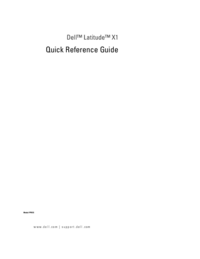








 (41 pages)
(41 pages) (148 pages)
(148 pages) (224 pages)
(224 pages)







Comments to this Manuals